Microsoft Word próbuje odzyskać Twoje informacje [Napraw]
![Microsoft Word próbuje odzyskać Twoje informacje [Napraw]](https://cdn.thewindowsclub.blog/wp-content/uploads/2024/01/microsoft-word-trying-recover-information-4-640x375.webp)
Jeśli podczas próby otwarcia szablonu lub dokumentu zostanie wyświetlony komunikat o błędzie Microsoft Word próbuje odzyskać Twoje informacje, tutaj oto sposób rozwiązania problemu.
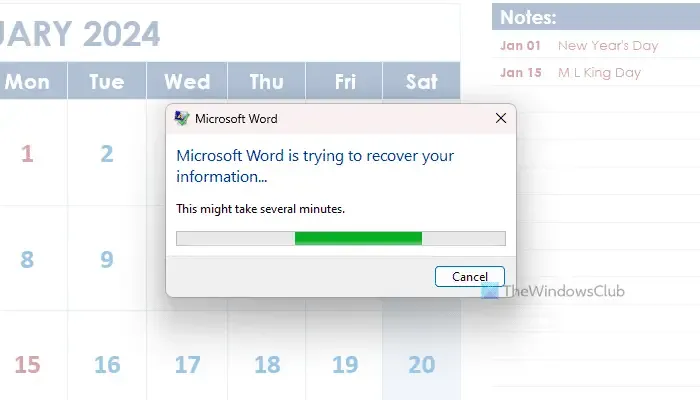
Cały komunikat o błędzie brzmi mniej więcej tak:
Microsoft Word próbuje odzyskać Twoje informacje…
To może zająć kilka minut.
Jak mówi komunikat, w niektórych przypadkach otwarcie dokumentu może zająć całą wieczność. Dzieje się tak z następujących powodów:
- Pobrany plik jest uszkodzony.
- Pobrany plik zawiera kilka makr, których załadowanie nie powiodło się.
- Zainstalowałeś dodatki, które nie działają z żądanym dokumentem.
- Instalacja pakietu Office lub programu Word zawiera wadliwe pliki.
Napraw program Microsoft Word próbuje odzyskać Twoje informacje
Aby naprawić błąd związany z informacją, że program Microsoft Word próbuje odzyskać informacje, zastosuj następujące rozwiązania:
- Pobierz plik ponownie
- Wyłącz makra
- Wyłącz dodatki do aplikacji
- Napraw pakiet Microsoft Office
Aby dowiedzieć się o nich więcej, kontynuuj czytanie.
1] Pobierz plik ponownie
Może się zdarzyć, że pobrany plik będzie uszkodzony i z tego powodu otwarcie go w programie Microsoft Word może okazać się niemożliwe. Może się to zdarzyć z powodu przerwanego połączenia internetowego lub przeglądarki itp. Ponieważ aplikacja sprawdza dokumenty podczas otwierania, jeśli znajdzie jakiś problem, nie otwiera się lub wyświetla inne komunikaty, takie jak ten.
W takim przypadku rozwiązanie jest proste. Jeśli podczas otwierania pobranego pliku pojawi się ten błąd, musisz pobrać go ponownie. Spróbuj użyć innego źródła, jeśli plik jest dostępny.
2] Wyłącz makra
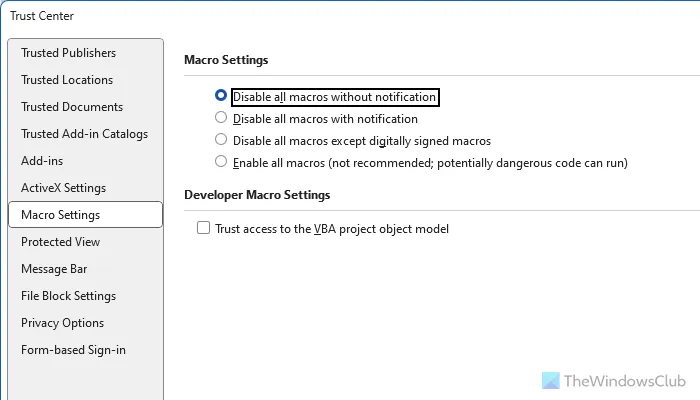
Makra zazwyczaj pomagają wykonać określone zadanie w trybie automatyzacji i powtarzalności. Jeśli jednak pobrany plik zawiera makra, które nie są zgodne z ustawieniami zabezpieczeń, program Microsoft Word nie otworzy pliku lub jego otwarcie na komputerze będzie trwało wiecznie. Dlatego prosimy o wyłączenie makr i sprawdzenie, czy to rozwiąże problem.
Aby wyłączyć makra w programie Word, wykonaj następujące kroki:
- Otwórz Word i kliknij Opcje.
- Przejdź do zakładki Centrum zaufania i kliknij Ustawienia Centrum zaufania < przycisk i=4>.
- Przejdź do karty Ustawienia makr .
- Wybierz opcję Wyłącz wszystkie makra bez powiadomienia .
- Kliknij przycisk OK .
3] Wyłącz dodatki do aplikacji

Dodatki do aplikacji pomagają wzbogacić aplikację, dzięki czemu możesz płynnie wykonywać różne czynności. Jeśli jednak zainstalowałeś niepotrzebne dodatki, możesz napotkać podobny problem. Dlatego sugerujemy wyłączenie ich i sprawdzenie, czy to rozwiąże problem, czy nie.
W tym celu wykonaj następujące czynności:
- Otwórz program Microsoft Word na swoim komputerze.
- Kliknij Opcje, aby otworzyć kreatora opcji programu Word.
- Przejdź do karty Centrum zaufania .
- Kliknij przycisk Ustawienia Centrum zaufania .
- Przejdź do karty Dodatki .
- Zaznacz pole wyboru Wyłącz wszystkie dodatki do aplikacji .
- Kliknij przycisk OK .
Następnie zamknij wszystkie okna i uruchom ponownie program Microsoft Word.
4] Napraw pakiet Microsoft Office
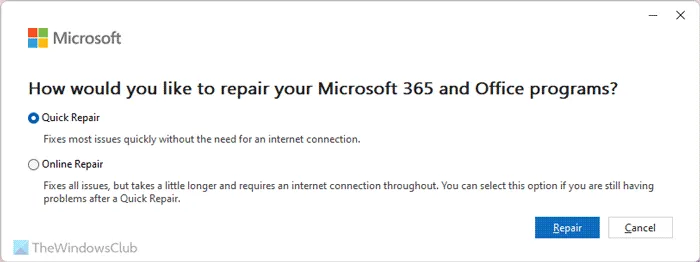
Czasami ten problem może wystąpić z powodu uszkodzonego pliku wprowadzonego do instalacji pakietu Office przez złośliwe oprogramowanie, wirusy itp. W takim przypadku należy naprawić instalację pakietu Microsoft Office< /span>. W tym celu możesz wykonać następujące kroki:
- Naciśnij Win+I, aby otworzyć Ustawienia systemu Windows.
- Przejdź do Aplikacje > Zainstalowane aplikacje.
- Kliknij menu z trzema kropkami Microsoft 365.
- Wybierz opcję Modyfikuj .
- Wybierz opcję Szybka naprawa .
- Kliknij przycisk Napraw .
Jeśli to nie zadziała, musisz wybrać opcję Naprawa online .
Mam nadzieję, że te rozwiązania zadziałały dla Ciebie.
Co oznacza „Odzyskane” w programie Microsoft Word?
Ten konkretny termin pojawia się w programie Microsoft Word po otwarciu aplikacji po nieoczekiwanym zakończeniu. Program Word automatycznie zapisuje plik lub zmiany i wyświetla taki komunikat, aby można było odzyskać ostatnie zmiany usunięte po zamknięciu aplikacji. Po prawej stronie znajdziesz panel o nazwie Odzyskiwanie dokumentów, który pokazuje opcje zapisywania lub usuwania automatycznie zapisanych zmian. Ta funkcja jest dostępna w wersjach programu Microsoft Word dla systemu Windows i macOS.
Jak usunąć uszkodzenie dokumentu programu Word?
Istnieje kilka opcji naprawy uszkodzonych dokumentów programu Word. Jednak najłatwiejszą opcją jest wybranie opcji Otwórz i napraw , która sama zrobi wszystko, co możliwe. Oprócz tego możesz uruchomić Worda z ustawieniami domyślnymi, otworzyć plik w formacie RTF, wybrać tryb widoku dokumentu itp. Jeśli nic nie działa, możesz także otworzyć plik w trybie roboczym.



Dodaj komentarz